MP3 Converter
- COBA GRATIS COBA GRATIS
- 1. Konversi MP3 ke Format Lainnya+
-
- 1.1 Konversi MP3 ke WAV
- 1.2 Konversi MP3 ke OGG
- 1.3 Konversi MP3 ke AA
- 1.4 Konversi MP3 ke M4R
- 1.5 Konversi MP3 ke WMA
- 1.6 Konversi MP3 ke FLA
- 1.7 Konversi MP3 ke AIFF
- 1.8 Konversi MP3 ke WMV
- 1.9 Konversi MP3 ke M4A
- 1.10 Konversi MP3 menjadi Ringtone
- 1.11 Konversi MP3 ke iTunes
- 1.12 Konversi MP3 ke FCP
- 1.13 Konversi MP3 ke Windows Media Player
- 2. Alat MP3 & Tips+
-
- 2.1 Konverter MP3 untuk Mac
- 2.2 Konverter MP3
- 2.3 Konverter MP3 Gratis
- 2.4 Alat Pemutar MP3
- 2.5 Alat Pemutar MP3 Terbaik
- 2.6 Konversi iTunes ke MP3
- 2.7 CD ke MP3 iTunes
- 2.8 Konversi DVD ke MP3
- 2.9 Konversi Daftar Putar Spotify ke MP3
- 2.10 Konverter File MP3 ke Teks
- 2.11 Konverter MP3 VEVO
- 2.13 Konverter Online YouTube ke MP3
- 2.14 Konverter YouTube MP3 untuk Android
- 2.17 Download MP3 ke iPhone
- 2.19 Konverter YouTube ke MP3 Gratis
- 2.21 Ekspor Audacity ke MP3
- 2.22 Konversi MIDI ke MP3
- 2.23 Konversi SoundCloud ke MP3
- 2.24 Konversi Suara ke MP3
- 2.25 Situs MP3
- 2.26 Pembuat Nada Dering MP3
- 2.27 Unggah MP3 ke YouTube
- 2.28 Alat Pemotong MP3
- 2.29 Alat Pengurang Ukuran MP3 Online
- 2.30 Pengeditan Tag MP3
- 2.31 Simpan File Garageband dalam MP3
- 2.32 Perekam MP3
- 2.33 Hapus Vokal dari MP3
- 2.34 Klip ke MP3
- 2.35 Pengedit MP3 Terbaik
- 2.36 Konverter File Video ke MP3 untuk iPhone
- 2.37 Konversi tautan ke MP3
- 2.38 Aplikasi Video ke MP3 untuk iPhone dan Android
- 2.39 Aplikasi Konverter MP3 ke MP4 Gratis
- 2.40 Tambahkan MP3 ke Video
- 2.41 Konversi Rekaman ke MP3
- 2.42 Konverter Lagu MP3 Gratis
- 2.43 Konversi GSM ke MP3
- 2.44 Ekstraktor MP3
- 2.45 Konverter Musik ke MP3
12 Software Konverter Audio ke Teks Terbaik
Ditulis oleh Christine Smith • 2023-03-06 18:35:01 • Solusi Terbaik
“Saya sering mendownload khotbah (file mp3) dari website gereja lokal. Saya ingin mengubah khotbah-khotbah ini dalam bentuk teks untuk dijadikan referensi di masa mendatang. Apakah ada software yang dapat mengubah file audio menjadi teks?"
Sepertinya kamu perlu mengonversi file MP3 ke teks untuk alasan tertentu, tetapi apakah kamu memiliki konverter yang cocok untuk menerjemahkan file audiomu ke teks? Jangan khawatir! Kami telah mengumpulkan 12 alat untuk dijadikan referensimu di bawah ini.
(Mungkin kamu juga tertarik beberapa rekomendasi konverter mp3 gratis)
Bagaimana cara mengubah MP3 ke Teks?
Temukan ide video lainnya dari Komunitas Wondershare.
- Bagian 1. 8 Cara Terbaik untuk Mengonversi file Audio ke Teks yang Dapat Kamu Coba
- Bagian 2. 3 Software Terbaik untuk Mentranskripsikan MP3 ke Teks
- Bagian 3. Format MP3 ke Aplikasi Teks yang Disarankan untuk Chrome
Bagian 1. 8 Cara Terbaik untuk Mengonversi file Audio ke Teks yang Dapat Kamu Coba
1. Watson Speech to Text
Sebuah produk yang dikembangkan oleh IBM, Watson's Speech to Text dapat mentanskripsikan file audio ke teks secara gratis. Alat ini mudah dipakai, dan pengguna dapat mengaksesnya dari browser web. Itu berarti kamu tidak perlu menginstal program transkripsi di PC milikmu untuk proses konversi, karena kamu dapat memproses transkripsi di komputer Windows, Mac, dan Linux.
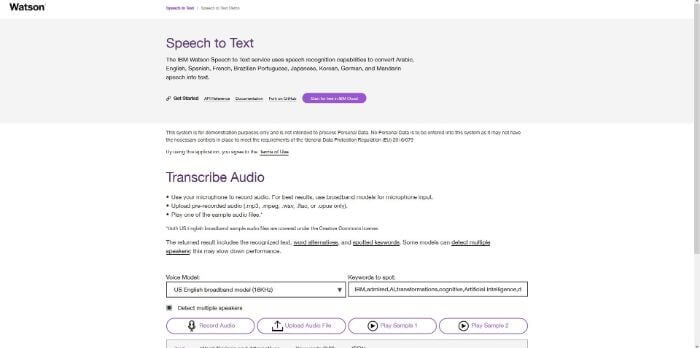
Kelebihan:
● Alat ini dapat membantumu merekam audio dari mikrofon perangkat milikmu.
● Mampu mendeteksi suara dari speaker, dan dapat menyalinnya secara real-time.
Kekurangan:
● Pada saat mentranskrip file, aplikasi ini hanya mendukung format file MPEG, WAV, FLAC, OPUS, dan MP3.
2. Sonix
Sonix adalah konverter online murni tanpa basa-basi yang tersedia dalam tiga paket berlangganan. Aplikasi ini menawarkan transkripsi gratis selama 30 menit sebagai percobaan tanpa meminta detail kartu kredit apa pun. Alat web satu ini memberikan akurasi yang optimal dalam proses konversi, bahkan menawarkan diskon yang menggiurkan jika kamu membeli paket Perusahaan mereka.
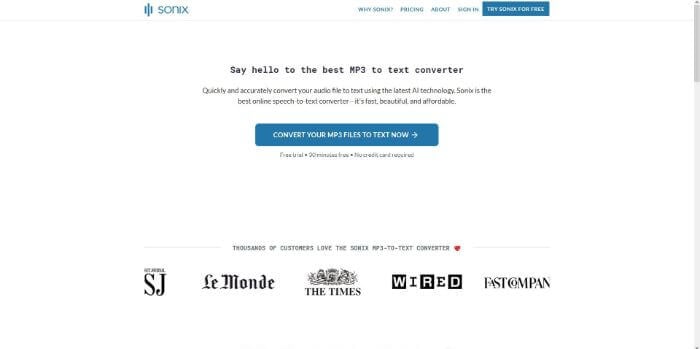
Kelebihan:
● Sonix bahkan sudah disarankan oleh banyak organisasi ternama seperti CNBC, Universitas Harvard, Universitas Stanford, ESPN, dll.
● Langganan perusahaan menawarkan pelatihan lanjutan bagi pengguna aplikasi ini.
Kekurangan:
● Pengguna harus tetap melakukan registrasi meskipun hanya untuk menggunakan transkripsi percobaan.
3. Happy Scribe
Didukung oleh BBC, Forbes, Spotify, dan organisasi tepercaya lainnya, selain menjadi konverter ucapan ke teks yang efisien, Happy Scribe juga dapat menyalin file format MPA, MPE, MPEG, M4A, WMA, MP4, dan MOV dengan mudah dan dengan harga serendah-rendahnya, yaitu 12 Euro untuk setiap jam konversi. Secara otomatis, solusinya akan mengisi ulang akun Anda segera setelah kredit turun di ambang batas limit.
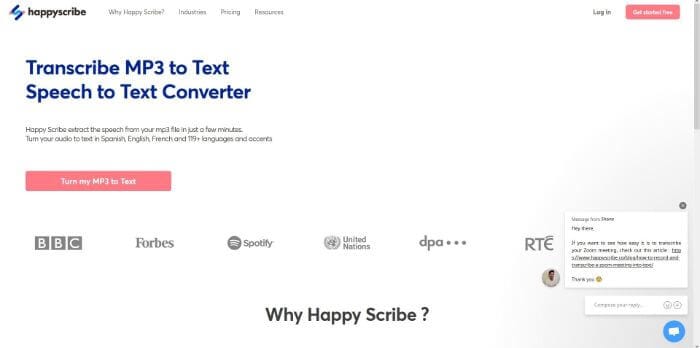
Kelebihan:
● Tidak ada masa kedaluwarsa.
● Dapat mentrankripsikan rapat Zoom.
Kekurangan:
● Karena menggunakan AI untuk membantu proses transkripsi, maka teks yang dihasilkan tidak akan seakurat yang diinginkan.
4. Rev
Salah satu layanan transkripsi terbaik dan tepercaya, Rev tidak bergantung pada teknologi Artificial Intelligence (AI) apa pun, sehingga penggunanya dapat melakukan semua konversi yang telah disewa organisasi untuk tujuan tersebut. Hal ini memastikan bahwa tingkat akurasi audio yang ditranskripsikan akan mencapai hingga 99%.
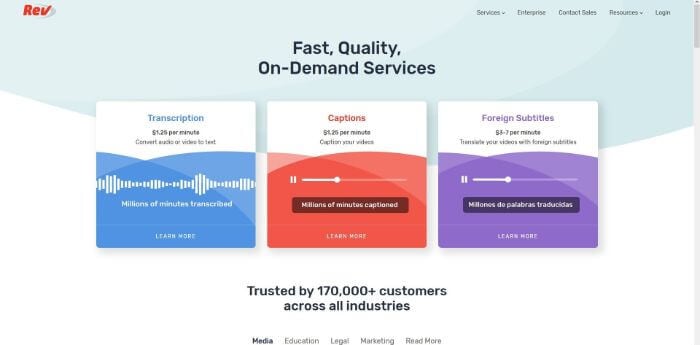
Kelebihan:
● Dapat menambahkan teks bahasa Inggris dan asing ke video Anda.
● Menawarkan draft kasar (dihasilkan oleh mesin) dengan akurasi mencapai 80% dan dengan harga yang relatif lebih murah.
Kekurangan:
● Rev sedikit lebih mahal jika dibandingkan dengan penyedia layanan lain di industri yang sama.
5. AmberScript
AmberScript adalah sebuah portal web yang dapat menerima file audio MP3 milikmu dan menyalinnya ke teks. AmberScript memiliki proses yang sangat cepat dengan bantuan teknologi ASR (Automatic Speech Recognition). Aplikasi ini menawarkan proses percobaan transkripsi yang mendukung selama 30 menit secara gratis. Setelah itu, kamu diminta untuk membeli langganan berbayar mereka untuk melakukan konversi lebih lanjut.
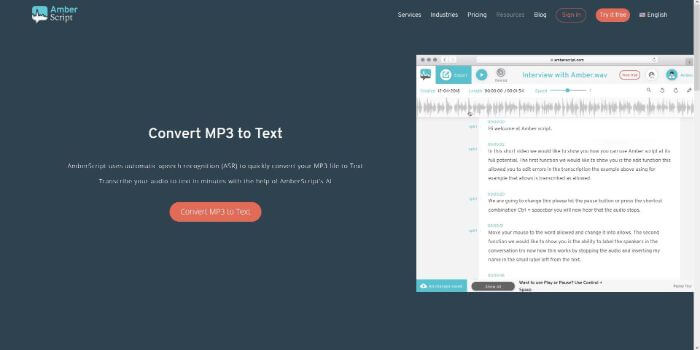
Kelebihan:
● Menggunakan Artificial Intelligence (AI) untuk proses transkripsi.
● Menawarkan metode yang mudah dalam mengunggah file sumber.
Kekurangan:
● Hanya langganan termahal yang menawarkan akurasi hingga mencapai 99%, yang sesuai dengan transkripsi yang ditinjau.
6. Vocalmatic
Vocalmatic adalah konverter Audio ke Teks bertenaga AI yang dapat mengubah mp3 menjadi teks gratis. Aplikasi ini akan memberikan masa percobaan gratis selama 30 menit, setelah itu kamu harus membayar untuk menggunakannya.
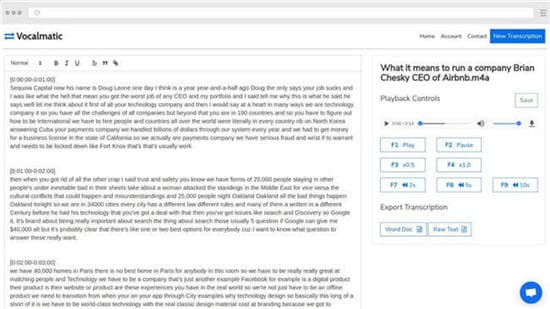
Langkah 1. Unggah file audio MP3 milikmu untuk proses transkripsi. Vocalmatic mendukung format file MP3, M4A, MP4, FLAC, OGA, WAV, AAC, OPUS, OGA, MOGG, WebM, WMA, dan masih banyak lagi jenis file umum lainnya.
Langkah 2. Kemudian Vocalmatic akan menerjemahkan file audio mp3 ke teks secara otomatis, ketika dia mengenali file media yang dimuat menggunakan AI.
Langkah 3. Mengedit file transkripsi dengan sempurna menggunakan editor bawaan.
Tips: Umumnya, transkripsi otomatis tidak 100% akurat, sehingga Vocalmatic memungkinkan Anda untuk mengedit file yang telah dihasilkan sesuai dengan keinginan Anda. Alat ini juga memiliki berbagai fitur pengeditan dengan kemampuan untuk menggunakan pintasan Keyboard untuk kontrol audio.
7. Bear File Converter
Merupakan alat konverter online yang bisa digunakan untuk file dengan format MP3, WAV, WMA, dan masih banyak lagi. Alat ini memanfaatkan Baidu atau CMU Sphinx sebagai mesin pengenal audio.
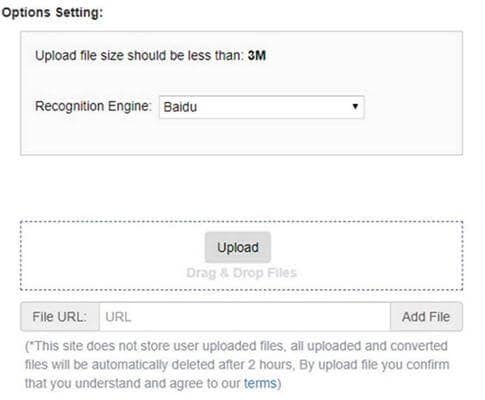
Langkah 1. Pilih mesin pengenalan, salah satunya Baidu atau CMU Sphinx. Baidu adalah mesin pengenalan baru yang lebih cepat dan lebih akurat.
Langkah 2. Pilih file media yang ingin kamu konversikan dari komputer milikmu atau dari URL. Bear File converter mendukung file audio dalam format MP3, WAV, WMA, OGG. Alat online ini memiliki batas ukuran file 3MB.
Langkah 3. Klik tombol kirim untuk memulai konversi. Proses konversi ini akan memakan waktu 45 detik per MB dari konten audio tersebut. Setelah dikonversi, file yang dihasilkan merupakan file berupa teks dengan materi.
8. 360Converter
Alat ini adalah alat online lain yang digunakan untuk menyalin mp3 ke bentuk teks online. Alat ini mendukung pengunggahan file dari komputer, URL, dan Cloud, misalnya Google Drive ataupun Dropbox. Alat ini juga memiliki kelebihan yaitu mendukung konversi dari bahasa Inggris, Cina, Prancis, dan Hindi.
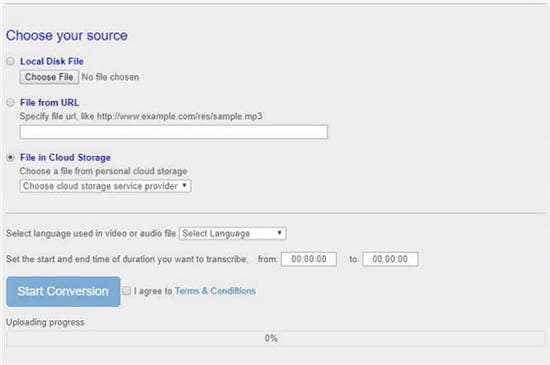
Langkah 1. Pilih file audio MP3 yang ingin kamu konversikan untuk diunggah. 360Converter memungkinkan penggunanya untuk mengunggah file dari Disk Lokal, URL, atau Cloud baik Google cloud ataupun Dropbox
Langkah 2. Pilih bahasa dalam file audio. Engine yang digunakan oleh Vocalmatic mendukung empat bahasa yang berbeda, yaitu Inggris, Cina, Prancis, dan Hindi.
Langkah 3. Atur waktu mulai dan berakhirnya durasi yang ingin kamu transkripsikan. Cukup isi kotak teks untuk dari dan sampai.
Langkah 4. Centang kotak sebelum Saya menyetujui Persyaratan & Ketentuan kemudian tekan Mulai Konversi untuk mulai mengonversi file.
Bagian 2. 3 Software Terbaik untuk Mentranskripsikan MP3 ke Teks
1. Google Speech to Text
Google Speech to Text merupakan layanan yang diadakan Google, yang memungkinkan pengguna yang kurang pandai mengetik untuk merekam suara mereka dan membantu mengubah suara ke ketikan. Layanan ini bekerja dengan memanfaatkan data ucapan google dan menggabungkannya dengan Google docs untuk mengonversikannya.
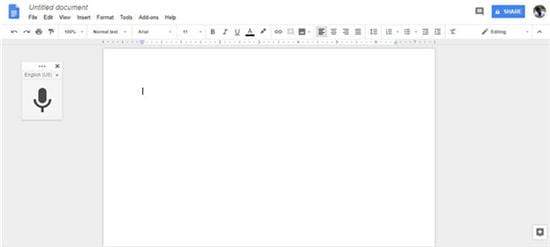
Kelebihan:
● Aplikasi ini sangat cepat, terutama untuk pengetikan real-time, karena tidak memerlukan file audio yang direkam sebelumnya.
● Sangat akurat.
Kekurangan:
● Hanya dapat bekerja secara real-time dan tidak dapat memproses file yang telah direkam sebelumnya.
2. Inqscribe
Jika kamu mencari software canggih, maka Inqscribe bisa menjadi pilihan terbaik kamu. Dengan Inqscribe, kamu dapat mengubah file mp3 menjadi teks di mac ataupun windows. Alat ini fleksibel, mudah digunakan, dan mencegah penggunaan konfigurasi dan penyesuaian yang rumit. Alat ini hanya membantu kamu untuk mengonversi file audio, tetapi tidak bisa memungkinkan kamu untuk merekam suara langsung di dalam software tersebut.
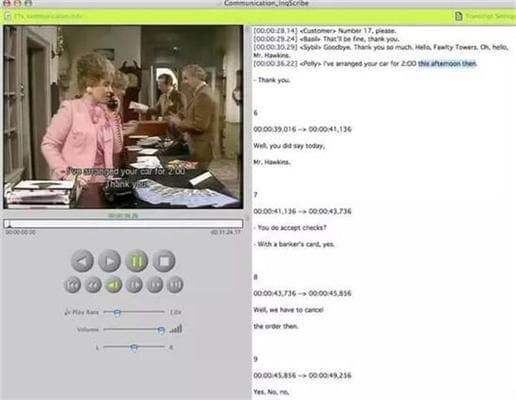
Kelebihan:
● Tersedia berbagai fitur.
● Dapat mengonversi subtitle film.
Kekurangan:
● Tidak memungkinkan perekaman langsung ke dalam software tersebut.
● Perlu penginstalan aplikasi.
3. HyperTranscribe
HyperTranscribe juga merupakan alat canggih lainnya yang digunakan untuk mengonversi file audio menjadi teks. Mesin ini memiliki beberapa kontrol Keyboard yang membuat konversi menjadi lebih lancar. HyperTranscribe juga mendukung pengulangan otomatis dan mendukung file media seperti MP3, AVI, MPEG, dan AIFF.
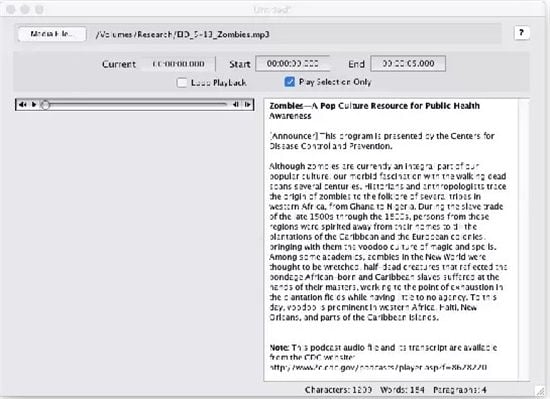
Kelebihan:
● Alat ini sangat efisien karena menggunakan kontrol keyboard.
● Mendukung semua jenis media yang didukung oleh QuickTime.
● Menyediakan pintasan keyboard yang mudah untuk dioperasikan.
Kekurangan:
● Perlu penginstalan karena tidak dapat bekerja secara online.
Bagian 3. Format MP3 ke Aplikasi Teks yang Direkomendasikan untuk Chrome
Pernahkah kamu berada di situasi di mana kamu ingin mengonversi file audio milikmu? Ekstensi Chrome Transcribe ini dapat melakukannya dengan tepat untuk Anda. Jika kamu membutuhkan program transkripsi untuk tujuan jurnalisme atau pendidikan, maka kamu dapat menggunakan alat ini. Ekstensi bekerja dengan cara menyalin data; alih-alih mengonversi audio ke teks secara otomatis, tetapi ekstensi berfokus pada kemudahan proses transkripsi manual. Namun tunggu, ada lagi, aplikasi ini mudah digunakan dan dapat bekerja secara offline.
Langkah 1. Instal ekstensi di browser Chrome. Kunjungi toko web Chrome menggunakan browser web Chrome dan telusuri ekstensi transkripsi. Klik Instal untuk menginstal ekstensi di browser milikmu.
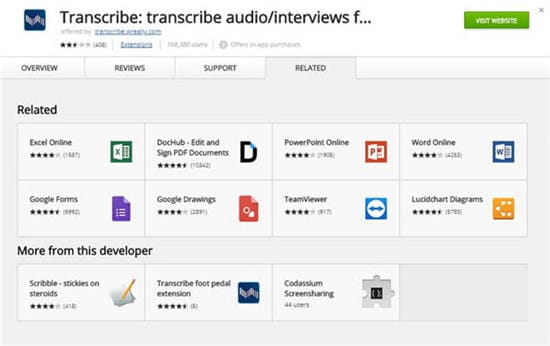
Langkah 2. Daftar untuk mendapatkan gratis pemakaian selama satu minggu. Sebelum memanfaatkan Transkripsi sepenuhnya, kamu harus daftar untuk mendapatkan uji coba gratis , seperti menggunakan konverter online gratis.
Langkah 3. Pilih file audio MP3 dari komputermu. Klik Pilih File dan arahkan ke file audio milikmu. Transcribe mendukung format file MP3 dan WAV.
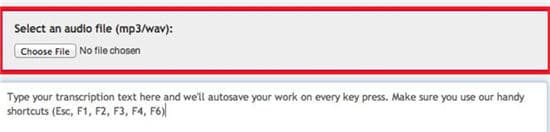
Tips: Jika kamu perlu memperlambat atau menjeda audio, maka kamu dapat menggunakan kontrol untuk mengontrol dengan tepat bagaimana suara diputar sesuai keinginanmu. Untuk kontrol cepat, gunakan Esc untukjeda/lanjutkan, F1 untuk memperlambat, F2 untukmempercepat, F3 untukmundur 2 detik, dan F4 untuk maju 2 detik.
Langkah 4. Transfer text ke tujuan. Ketika kamu sudah selesai mentranskripsi, kamu dapat menyalin kata-kata tersebut ke pengedit teks untuk menyimpannya.
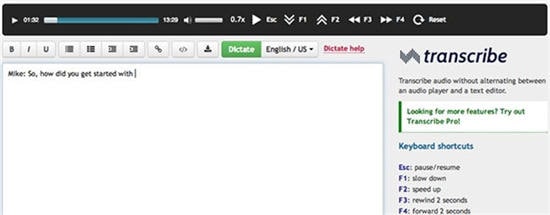
Sekarang, kamu tidak perlu lagi khawatir tentang menulis semua yang dikatakan pembicara. Cukup buka alat perekam milikmu, dan rekam pidato sebagai audio, kemudian transkripsikan ke teks. Hal ini juga mungkin saja berkat beberapa ekstensi online, desktop, dan chrome yang tersedia untuk kamu gunakan. Saya berharap kamu akan menggunakannya dengan baik dan membuat hidupmu jauh lebih mudah.
Konverter Video dan Audio yang Direkomendasikan
 Wondershare UniConverter - Konverter Video/Audio Terbaik untuk Mac/Windows
Wondershare UniConverter - Konverter Video/Audio Terbaik untuk Mac/Windows

- Konversi file video/audio ke lebih dari 1000+ format tanpa merusak kualitasnya.
- Mengekstrak file audio dari video dengan mudah dan mengonversinya ke format MP3/WAV/M4A/WMA dan format lainnya.
- Edit file video/audio dengan trimming, pemotongan, penambahan watermark, penerapan efek, pengeditan subtitle, dll.
- Mendukung kecepatan konversi 120X lebih cepat daripada konverter biasa pada umumnya dengan teknologi unik dari APEXTRANS.
- Burn musik ke CD atau video ke DVD agar dapat diputar di perangkat apa pun yang memungkinkan untuk memutarnya.
- Download video online dan konversikan ke format MP3/MP4/MOV/AVI sesuai kebutuhanmu.
- Transfer file secara langsung dari PC/Mac ke iPhone/iPad/Android dan perangkat lainnya hanya dengan menggunakan kabel USB.
- Toolbox serbaguna: Tambahkan metadata video, pembuat GIF, Editor subtitle, Smart trimmer, dan konverter VR.
- OS yang Didukung: Windows 10/8/7/XP/Vista, macOS 11 Big Sur, 10.15 (Catalina), 10.14, 10.13, 10.12, 10.11, 10.10, 10.9, 10.8, 10.7, 10.6.
Perhatian: Wondershare UniConverter tidak dapat mengonversi file MP3 atau format audio lainnya menjadi bentuk teks, tetapi dapat mengonversi file MP3 ke format audio lain seperti WAV. Jika kamu perlu mengonversi ucapan ke teks, silakan periksa cara lain yang telah disebutkan dalam artikel ini.
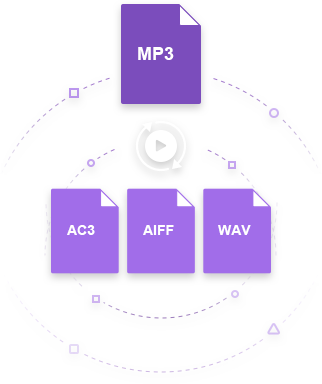



Christine Smith
chief Editor